
Pridanie emoji v apke Clips
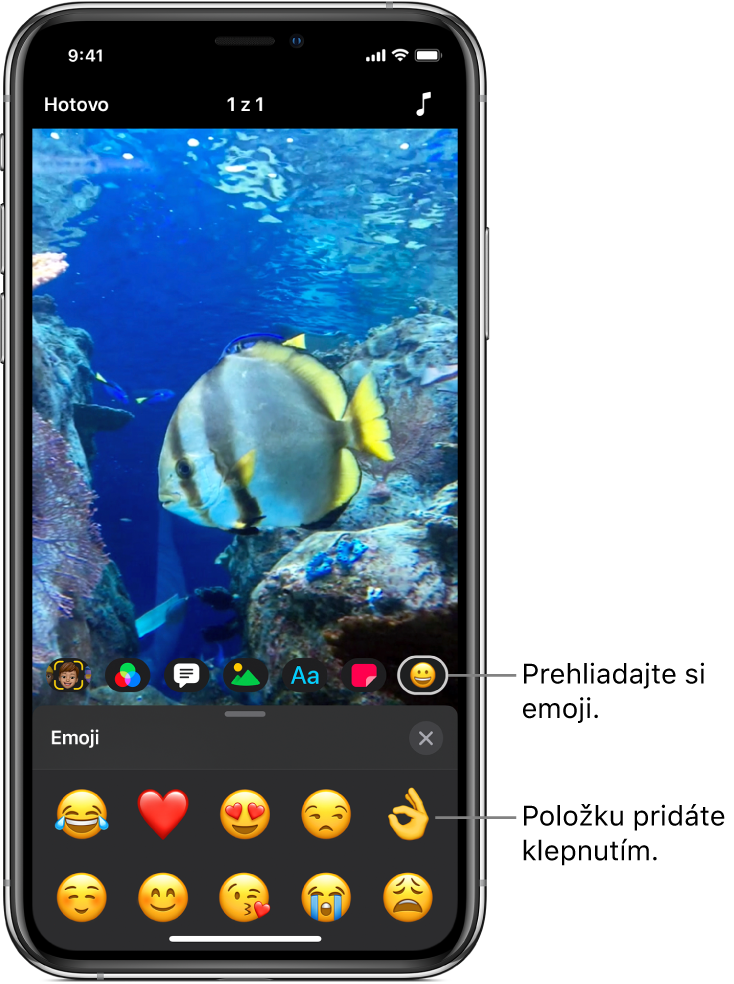
Do klipov vo svojom videu môžete pridávať emoji, a to buď počas nahrávania klipu, alebo aj neskôr.
Výber emoji pred nahrávaním
V otvorenom videu v apke Clips
 klepnite na
klepnite na  a potom klepnite na
a potom klepnite na  .
.Potiahnutím prstami si prezrite dostupné možnosti a potom klepnite na možnosť, ktorú chcete použiť.
Potiahnite, otočte alebo zovretím zmeňte veľkosť emoji.
Klepnite na
 pod prehliadačom.
pod prehliadačom.Keď nahráte klip alebo urobíte fotku, pridá sa emoji. Ak chcete vypnúť emoji, aby sa už viac pri nahrávaní nepridávalo, klepnite naň a potom klepnite na Vymazať.
Pridanie emoji do klipu vo videu
V otvorenom videu v apke Clips
 klepnite na klip, do ktorého chcete pridať emoji.
klepnite na klip, do ktorého chcete pridať emoji.Klepnite na
 a potom na
a potom na  .
.Potiahnutím prstami si prezrite dostupné možnosti a potom klepnite na možnosť, ktorú chcete použiť.
Potiahnite, otočte alebo zovretím zmeňte veľkosť emoji.
Klepnite na
 .
.
Odstránenie emoji
V otvorenom videu v apke Clips
 klepnite na klip s emoji, ktoré chcete odstrániť.
klepnite na klip s emoji, ktoré chcete odstrániť.Klepnite na emoji, klepnite na Vymazať a potom na Hotovo.
Vypnutie sledovania
Keď do videoklipu pridáte emoji cez tvár alebo podobný pohybujúci sa objekt vo videoklipe, predvolene sa zapne sledovanie. Sledovanie kopíruje pohyb v klipe tak, aby objekt pôsobil ako súčasť scény. Ak chcete, aby emoji malo vo videu stálu polohu a nesledovalo pohyb, môžete sledovanie vypnúť.
V otvorenom videu v apke Clips
 klepnite na klip s emoji, ktorého sledovanie chcete vypnúť.
klepnite na klip s emoji, ktorého sledovanie chcete vypnúť.Klepnite na emoji, klepnite na Vypnúť sledovanie a potom na Hotovo.